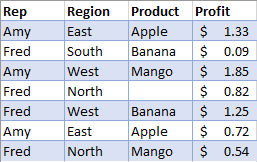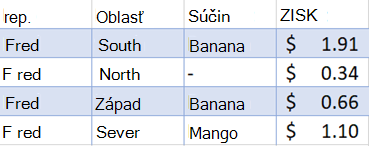Funkcia LET priraďuje názvy výsledkom výpočtu. Tým umožňuje ukladanie čiastkových výpočtov, hodnôt alebo definovanie názvov vo vzorci. Tieto názvy sú platné len v rámci funkcie LET. Podobne ako v prípade premenných pri programovaní, LET sa dosahuje prostredníctvom natívnej syntaxe vzorcov Excelu.
Ak chcete použiť funkciu LET v Exceli, zadefinujte dvojice názvov a príslušných hodnôt a výpočet, ktorý ich všetky využíva. Musíte definovať aspoň jeden pár názov/hodnota (premennú), pričom funkcia LET ich podporuje až 126.
Výhody
-
Vylepšený výkon Ak píšete rovnaký výraz vo vzorci viackrát, Excel daný výsledok vypočítal viackrát. Funkcia LET umožňuje vyvolať výraz podľa názvu a pre Excel ho vypočítať raz.
-
Jednoduché čítanie a tvorba Odteraz si už nemusíte pamätať, na čo konkrétny odkaz na rozsah/bunku odkazoval, čo váš výpočet robí ani kopírovať a prilepiť rovnaký výraz. S možnosťou deklarovať a pomenovať premenné môžete poskytnúť zmysluplný kontext pre seba aj používateľov vášho vzorca.
=LET(názov1, hodnota_názvu1, výpočet_alebo_názov2, [hodnota_názvu2, výpočet_alebo_názov3...])
|
Argument |
Popis |
|---|---|
|
názov1 Povinné |
Prvý názov na priradenie. Musí sa začínať písmenom. Nemôže to byť výstup vzorca ani kolidovať so syntaxou rozsahu. |
|
hodnota_názvu1 Povinné |
Hodnota, ktorá je priradená argumentu názov1. |
|
výpočet_alebo_názov2 Povinné |
Jedna z nasledujúcich možností:
|
|
hodnota_názvu2 Voliteľné |
Hodnota, ktorá je priradená argumentu výpočet_alebo_názov2. |
|
výpočet_alebo_názov3 Voliteľné |
Jedna z nasledujúcich možností:
|
Poznámky:
-
Posledný argument musí byť výpočet, ktorý vráti výsledok.
-
Názvy premenných sú v súlade s platnými názvami, ktoré je možné použiť v správcovi názvov. Napríklad „a“ je platné, ale „c“ nie je, pretože koliduje s odkazmi štýlu R1C1.
Príklady
Príklad 1
Zoberme si jednoduchý výraz „SUM(x;1)“, kde x je pomenovaná premenná, ktorej môže byť priradená hodnota (v tomto prípade je premennej x priradená hodnota 5).
=LET(x, 5, SUM(x, 1))
Po zadaní tohto vzorca do bunky sa vráti hodnota 6.
Príklad 2
Predpokladajme, že máte určité nespracované údaje o predaji a chcete tieto údaje filtrovať tak, aby sa zobrazila len jedna osoba, a do prázdnych buniek pridať pomlčku.
|
Nefiltrované údaje |
Filtrované údaje |
|---|---|
|
|
|
Aj keď uvedené je možné vykonať aj bez funkcie LET, použitie funkcie LET vylepšuje čitateľnosť vzorca a výpočet je dvakrát rýchlejší než bez funkcie LET.
Vzorové údaje
Skopírujte nasledujúcu tabuľku do bunky A1 prázdneho hárka, ak chcete týmto príkladom prejsť sami.
|
Zástupca |
Oblasť |
Produkt |
Zisk |
|
Amy |
Východ |
Jablko |
1,33 $ |
|
Fred |
Juh |
Banán |
0,09 $ |
|
Amy |
Západ |
Mango |
1,85 $ |
|
Fred |
Sever |
0,82 $ |
|
|
Fred |
Západ |
Banán |
1,25 $ |
|
Amy |
Východ |
Jablko |
0,72 $ |
|
Fred |
Sever |
Mango |
0,54 $ |
Pôvodný vzorec
|
=IF(ISBLANK(FILTER(A2:D8;A2:A8="Fred"));"-";FILTER(A2:D8;A2:A8="Fred")) |
Vzorec s použitím LET
|
=LET(filterCriteria,"Fred", filteredRange, FILTER(A2:D8;A2:A8=filterCriteria), IF(ISBLANK(filteredRange),"-"; filteredRange)) |